Office2010新功能:方便快捷的屏幕截图
本文共 560 字,大约阅读时间需要 1 分钟。
以往我们需要在word或excel等Office文档中插入屏幕截图时,都需要安装专门的截图软件,或使用键盘上的PrScrn键。安装了Office 2010后,这项工作就不用这么麻烦了,因为它已经内置了屏幕截图功能,并可将截图即时插入到文档中。 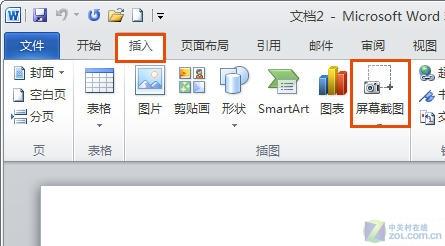 Office 2010中的屏幕截图按钮
Office 2010中的屏幕截图按钮 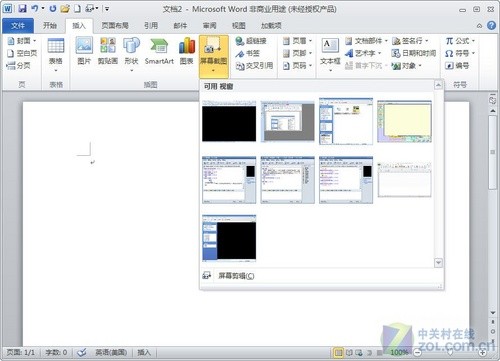
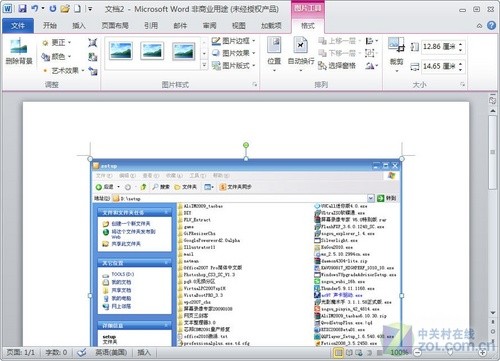 截图自动插入到文档中
截图自动插入到文档中 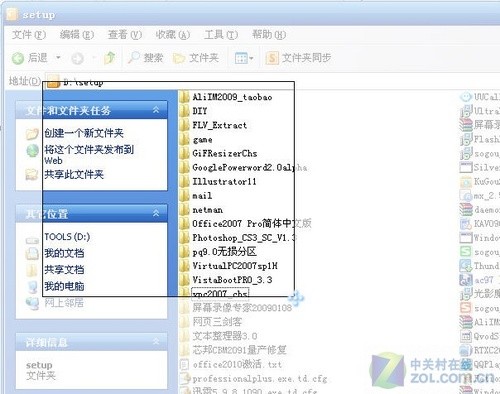
在word中新建一个文档,切换到“插入”菜单即可看到“屏幕截图”的功能按钮。
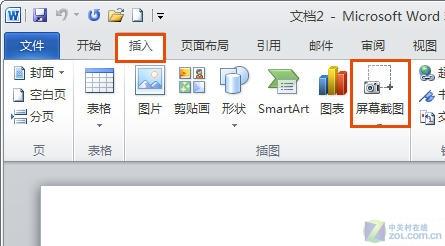 Office 2010中的屏幕截图按钮
Office 2010中的屏幕截图按钮 点击“屏幕截图”后,我们可以在下拉菜单中看到当前所有已开启的窗口缩略图。
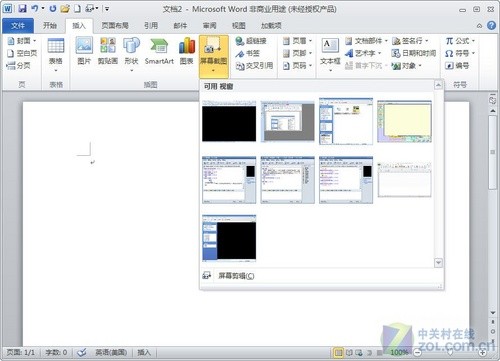
点击其中一个,即可将该窗口完整截图并自动插入到文档中。
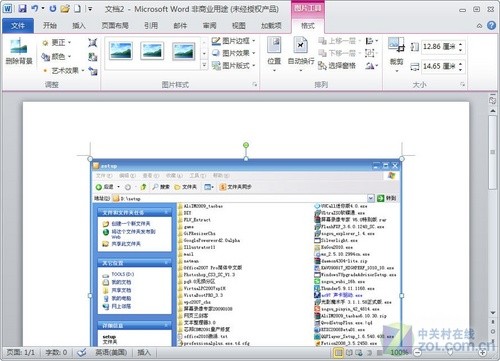 截图自动插入到文档中
截图自动插入到文档中 如果只想截图屏幕上的一小部分,则需要先将要截取的地方置于桌面顶层,再打开word,点击“屏幕截图”中的“屏幕剪辑”后word文档窗口会自动最小化,此时就可以手动截取想要的部分了。
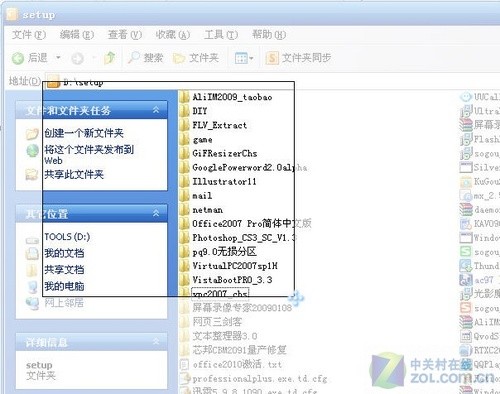
同样,截取下来的图片也会自动插入到文档中。除了Word,Office 2010的其它组件中也都包含屏幕截图功能。
另外,如果你想将截取的图片独立保存,可以用鼠标右键点击该图,选择“另存为图片”,可保存类型有png、jpg、gif、tif、bmp五种。
本文转自 meiyanaa 51CTO博客,原文链接:http://blog.51cto.com/justim/236763,如需转载请自行联系原作者
你可能感兴趣的文章
我的友情链接
查看>>
linux安全---cacti+ntop监控
查看>>
鸟哥的linux私房菜-shell简单学习-1
查看>>
nagios配置监控的一些思路和工作流程
查看>>
通讯组基本管理任务三
查看>>
赫夫曼编码实现
查看>>
html页面显示div源代码
查看>>
Centos下基于Hadoop安装Spark(分布式)
查看>>
3D地图的定时高亮和点击事件(基于echarts)
查看>>
接口由40秒到200ms优化记录
查看>>
java 视频播放 多人及时弹幕技术 代码生成器 websocket springmvc mybatis SSM
查看>>
Activiti6.0,spring5,SSM,工作流引擎,OA
查看>>
使用Tooltip会出现一个问题,如果行上出现复选框
查看>>
禁止浏览器缓存js
查看>>
【Redis】安装PHP的redis驱动(二)
查看>>
什么是序列化,为什么要序列化
查看>>
Java保留小数点后有效数字
查看>>
C++中一些类和数据结构的大小的总结
查看>>
mysql开启binlog
查看>>
ctrl + z fg bg
查看>>